首页 / 教程
在WPS中选择多个 | wps同时选中多张
2022-11-09 07:37:00
1.wps怎么同时选中多张图片
wps同时选中多张图片的方法有:
1、单击开始----选择----选择对象;
2、这时鼠标指针变为箭头形状,在页面上框选,即可同时选中多张图片。
方法二:
1、按住Shift键,用鼠标单击图片,即可同时选中多张图片。
注:若图片的环绕方式为嵌入型时,不能同时选中,必须改为非嵌入式环绕方式,可以通过下面的方法改变其环绕方式。
选中图片,单击图片工具----环绕按钮,在弹出下拉选项中选择一种非嵌入方式即可。
2.wps绘图时怎样同时选择多个图形
wps绘图时需要同时选择多个图形的具体操作步骤如下,以WPS2019的文字为例做为演示。
1、在电脑中打开WPS中需要操作的WPS文件。2、在文件上方的工具栏中选中插入栏下的形状,将多个图形添加到文档中,如下图插入三个长矩形。
3、在键盘上按住ctrl键,不要松开,同时鼠标点击第一个图形,如下图所示。4、继续按住ctrl键,同时鼠标再点击另外两个图形,此过程中ctrl键始终按住,如下图。
5、在选中的图形上的菜单栏中选择“组合”并点击进入。6、这时就可以看到三个图形被组合到一起,可以被一起选择或移动了。
3.怎样在WPS中插入多个图片
材料/工具:wps2016
1、打开一个需要插入图片的wps文档。
2、在wps文档左上角下拉菜单中选择“选项”。
3、如下图所示弹出“选项”设置对话框。
4、左侧标签切换至“编辑”项,找到图片插入/粘贴选项。
5、将图片插入/粘贴设置为“浮于文字上方”。
6、在菜单栏“插入”中选择“图片”
7、选择要插入的图片。
8、因为我们设置的是浮于文字上方,把图片缩小放在一页上。
9、按住Ctrl键依次单击图片,多张图片就可以同时被选中了。
4.怎么在wps中选中所有的图片
很有意思的现象,选择图片前,要把图片的环绕方式设为穿越型
开始-选择-选择对象,按住Ctrl键点选图片

最新内容
| 手机 |
相关内容

爱快路由器设置教程(爱快路由器配
爱快路由器设置教程(爱快路由器配置),设置,爱快,路由器配置,线路,路由器,地址,界面,选择,1. 爱快路由器配置内网/外网,绑定网卡,接口状态显示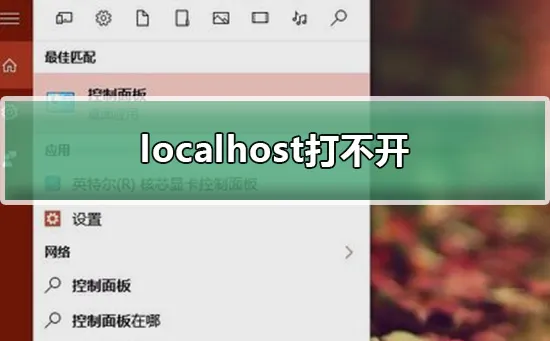
localhost打不开win10解决教程(win
localhost打不开win10解决教程(window10网站打不开),打不开,教程,网络连接,步骤,网站,输入,无线网络连接,功能,localhost中文翻译就是“本
如何快捷键选择文件(选择所有文件
如何快捷键选择文件(选择所有文件快捷键),选择,文件,快捷键,全选,桌面,点击,存放,快捷方式,1. 选择所有文件快捷键全选 Ctrl+A 选择连续的,
雷蛇键盘宏设置教程(雷蛇键盘宏设
雷蛇键盘宏设置教程(雷蛇键盘宏设置教程cf),点击,录制,设置,鼠标,界面,选项,动作,键盘,1. 雷蛇键盘宏设置教程cf点击“宏”,进入宏编写界面
笔记本电脑主板换硅脂(笔记本电脑
笔记本电脑主板换硅脂(笔记本电脑主板换硅脂教程),主板,温度,清理,散热器,操作,更换,后盖,教程,1. 笔记本电脑主板换硅脂教程也就cPU涂上一
笔记本电脑处理器更换(笔记本电脑
笔记本电脑处理器更换(笔记本电脑处理器更换教程),更换,主板,显卡,处理器,升级,散热器,笔记本电脑处理器,独显,1. 笔记本电脑处理器更换教
电脑显卡如何拆卸下来(电脑显卡如
电脑显卡如何拆卸下来(电脑显卡如何拆卸下来教程),显卡,主板,机箱,插槽,独显,拔出,位置,主机,1. 电脑显卡如何拆卸下来教程拆电脑显卡方法
电脑未插入扬声器(电脑未插扬声器
电脑未插入扬声器(电脑未插扬声器或耳机怎么回事),点击,插孔,扬声器,选项,控制,前面板,设置,显示,1. 电脑未插扬声器或耳机怎么回事 1、开












